在云计算和虚拟化技术蓬勃发展的今天,QEMU(Quick Emulator)凭借其开源性、跨平台支持和高性能模拟能力,成为开发者、运维人员乃至技术爱好者的重要工具。无论是运行多操作系统环境,还是测试新硬件架构,QEMU 都能提供灵活的解决方案。本文将深入解析 QEMU 的下载安装、核心配置及使用技巧,助你快速上手这一虚拟化引擎。
一、QEMU 的核心特点

QEMU 的设计理念是“一次编写,处处运行”,其核心优势包括:
1. 跨平台支持:支持 Linux、Windows、macOS 三大主流操作系统,并能模拟 x86、ARM、MIPS 等多种硬件架构。
2. 高性能虚拟化:通过与 KVM(Kernel-based Virtual Machine)集成,实现接近原生硬件的运行效率。
3. 轻量化与灵活性:无需依赖物理硬件即可创建精简版操作系统,支持动态调整虚拟设备(如 CPU 核心数、内存大小)。
4. 开源与社区驱动:活跃的开源社区持续优化功能,支持自定义扩展和二次开发。
二、QEMU 的下载与安装
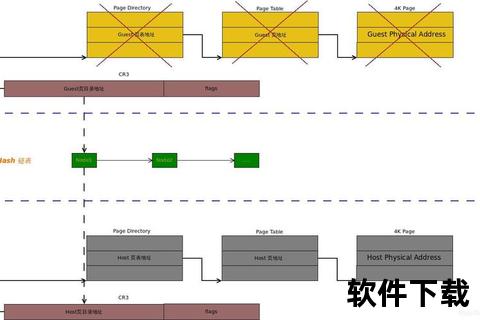
1. 系统要求与准备
2. 分步安装指南
Linux(以 Ubuntu/Debian 为例)
bash
安装 QEMU 及 KVM 支持
sudo apt update
sudo apt install qemu-kvm libvirt-daemon-system bridge-utils
验证安装
qemu-system-x86_64 --version
Windows
1. 访问 [QEMU 官网下载页],选择 Windows 安装包。
2. 运行安装程序,勾选所需模拟架构(如 x86_64、ARM),并添加到系统 PATH 环境变量。
macOS
bash
通过 Homebrew 安装
brew install qemu
验证安装
qemu-system-x86_64 -version
3. 高级安装选项(源码编译)
适用于需要自定义功能的用户:
bash
wget
tar xvf qemu-9.2.2.tar.xz
cd qemu-9.2.2
/configure --target-list=x86_64-softmmu --enable-kvm
make -j$(nproc)
sudo make install
注意:编译前需安装开发库如 `glib2-devel`、`pixman-devel`。
三、基础配置与虚拟机创建
1. 创建虚拟磁盘镜像
bash
qemu-img create -f qcow2 ubuntu-disk.img 20G 生成 20GB 动态分配磁盘
格式选择:
2. 启动虚拟机
命令行方式(以 Ubuntu 安装为例):
bash
qemu-system-x86_64
-m 4096 分配 4GB 内存
-smp 4 4 个 CPU 核心
-drive file=ubuntu-disk.img,format=qcow2
-cdrom ubuntu-22.04.iso 挂载安装镜像
-boot d 从光驱启动
-vga virtio 启用高性能显卡驱动
图形化管理工具:
四、安全性与最佳实践
1. 权限隔离:
2. 镜像加密:
bash
qemu-img create -f qcow2 -o encryption=on secret-disk.img 10G
需设置密码保护敏感数据。
3. 网络隔离:
五、用户评价与场景案例
六、未来展望与生态发展
1. 云原生集成:QEMU 正逐步适配 Kubernetes,支持容器化虚拟化。
2. 硬件加速优化:针对 GPU 直通(如 NVIDIA vGPU)和 AI 计算卡的深度支持。
3. 跨平台统一工具链:简化 Windows/macOS 下的高级功能配置。
QEMU 作为虚拟化领域的“瑞士军刀”,凭借其开源特性和强大的跨平台能力,已成为开发测试、教育研究及企业级应用的重要工具。通过本文的步骤指南,读者可快速掌握其核心配置方法,并根据需求灵活扩展功能。未来,随着社区生态的持续完善,QEMU 将在异构计算和边缘场景中发挥更大价值。
参考资料:
开源项目实践案例